- Impression
Comment désactiver/supprimer des utilisateurs et des opérateurs ?
Comment désactiver/supprimer des utilisateurs et des opérateurs ?
Apprendre à désactiver un utilisateur
Dans cet article, vous apprendrez
- La définition de la désactivation d'un utilisateur
- Comment réactiver un utilisateur
:::(Info) (REMARQUE :) Vous ne pouvez désactiver les profils d'utilisateur que sur les comptes Enterprise. Sur tous les autres comptes, vous pouvez supprimer des utilisateurs. Seuls les propriétaires de compte peuvent supprimer des utilisateurs et des opérateurs :
Sur les comptes Entreprise, vous pouvez choisir de "désactiver les utilisateurs" plutôt que de les supprimer. Ceci a pour but de préserver l'historique des actions d'un utilisateur individuel dans Tulip.
Le compte peut toujours être réactivé plus tard par un propriétaire de compte.
Quoi qu'il en soit, vous pouvez désactiver des utilisateurs et les supprimer avec le même flux.
Si vous êtes le propriétaire d'un compte Tulip, vous pouvez désactiver un utilisateur en vous rendant dans vos Paramètres. Cliquez sur votre icône en haut à droite de la barre de navigation, puis cliquez sur "Paramètres". Ensuite, sélectionnez "Utilisateurs" dans le panneau de gauche.
Sélectionnez l'utilisateur que vous souhaitez désactiver, puis cliquez sur le bouton "..." et ensuite sur "Désactiver" dans l'écran suivant.

Cliquez ensuite sur le bouton "Désactiver" pour confirmer.
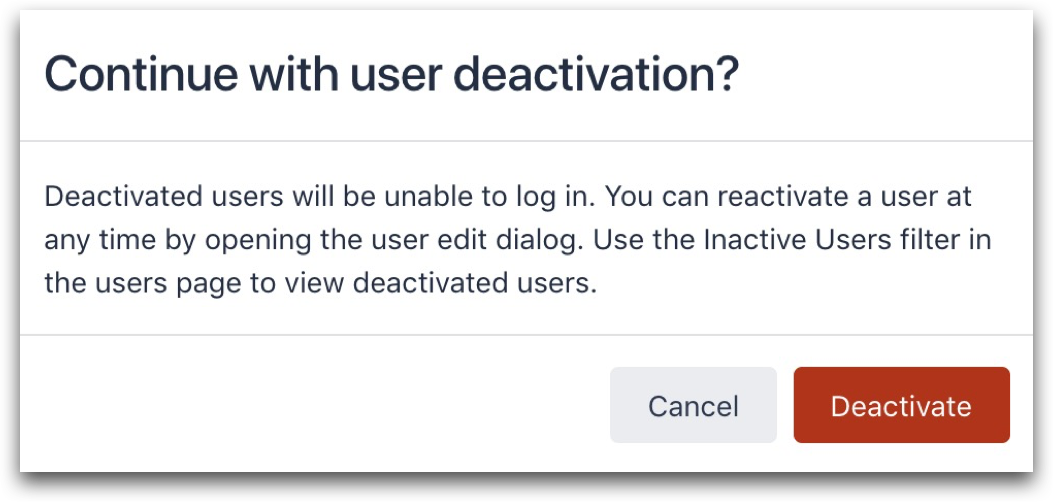
Un utilisateur désactivé ne peut pas se connecter. Vous pouvez consulter la liste des utilisateurs désactivés en utilisant un filtre dans votre liste d'utilisateurs. Les utilisateurs désactivés seront également listés en bas de la liste des utilisateurs par défaut.

Les utilisateurs désactivés n'apparaîtront pas dans les listes d'utilisateurs de l'éditeur d'applications Tulip. Lorsqu'un utilisateur est désactivé, il perd toutes ses permissions.
Réactiver un utilisateur
Un propriétaire de compte Tulip peut également réactiver un utilisateur. Sélectionnez le nom de l'utilisateur désactivé et cliquez sur "Réactiver l'utilisateur" en haut à droite de l'écran.

Lorsque l'utilisateur a été désactivé à l'origine, l'identifiant de son badge est devenu disponible. Si l'ID de badge de l'utilisateur désactivé était "1234", un autre utilisateur peut commencer à utiliser cet ID de badge avant que l'utilisateur désactivé ne soit réactivé.
Si c'est le cas et que vous souhaitez réactiver l'utilisateur original qui a revendiqué "1234", vous pouvez procéder de l'une des manières suivantes :
- Changer l'utilisateur actif de "1234" pour un autre ID de badge. Ensuite, vous pouvez réactiver le détenteur original de "1234".
- Donnez à l'utilisateur réactivé un nouvel identifiant de badge dans le champ "Nom d'utilisateur".

